Ok alle, for det første, dette er konvertert fra en Paint.net-veiledning for Lipstick på Gimper-forumet. Så la oss komme i gang. Her er det endelige resultatet:

Trinn 1
Åpne et firkantet dokument. Mine er 640 av 640 piksler ..

Trinn 2
Gå til Filtre> Gjengi> Skyer> Solid støy. Her inne vil vi sjekke boksene Randomize og og Turbulent. Øk detaljnivået til tre eller fire. Vi lar størrelse glidebrytere være i fred.
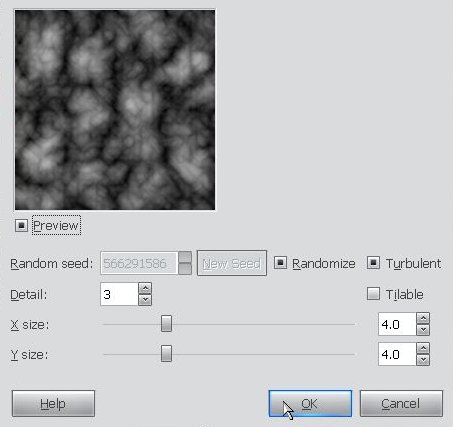
Trinn 3
Nå går vi gjennom de samme menyene, men velger et annet alternativ som heter Difference Clouds. La innstillingene være i fred.

Trinn 4
Bruk nivåer som er under Farger-menyen. Ta tak i den hvite glidebryteren til høyre og dra den til venstre til den er rundt 180. Ta nå den grå grå glidebryteren og skyv den mot venstre til omtrent 1.80. Poenget er å øke de lysere seksjonene, men ikke helt fjerne de svarte og gråtonene.

Trinn 5
Deretter legger vi til en zoom-uskarphet, det er under Filtre> Uklarhet> Bevegelsesskarphet. Endre uskarphetstypen for å zoome, sørg for at uskarphetssenteret er midt i bildet vårt, og øk uskarphetsmengden til en verdi nær 60. (Fordi zoom-uskarpheten tar lang tid å forhåndsvise, kan det være lurt å slå av forhåndsvisningsalternativ).

Her er det vi har så langt.
Trinn 6
Vi er nesten ferdige, så heng der inne. Gå til Filtre> Forvrengninger> Virvel og klype. Juster virvelvinkelen til rundt 160, hvis du vil, lure med de andre glidebryterne til de er fornøyde

Trinn 7
I kategorien Lag klikker du Dupliser-knappen.

Trinn 8
Forsikre deg om at det andre laget er valgt, og gå til Filtre> Vis Whirl and Pinch på nytt, eller bruk hurtigtasten Shift + Control (Command på Mac) + F. Denne gangen snur du virvelen og stiller vinkelen nær -400. Prøv å endre klype eller radius for å få en mer variert effekt.

Trinn 9
I lagfanen endrer du topplagets blandingsmodus til “Bare lysere”, og deretter høyreklikker og flater bildet.


Trinn 10
Det eneste som igjen er å farge i henhold til din smak. Gjør det uansett hvilken farge du vil ha! Men for å få fargene i bildet mitt åpne nivåer og gå til den grønne kanalen og juster den slik.

Gjør det samme til den blå kanalen

Jeg legger også til litt kontrast, men jeg har ikke en skjerm av det.
ferdig

Vel, det er alt det er for denne opplæringen. Husk at figurene og innstillingene jeg nevnte bare er forslag. Eksperimenter med teknikken, legg til andre effekter, og fremfor alt ha det gøy!

